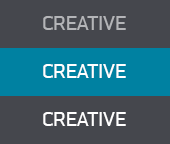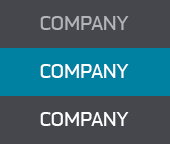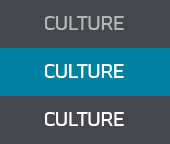이번 편에서는 AI 생성 이미지와 편집 도구를 활용해 누구나 쉽게 따라 할 수 있는 스마트폰 사진 제작 방법을 소개합니다.
1. 배경 이미지 생성
먼저 AI 이미지 생성 툴을 사용하여 스마트폰 이미지를 생성합니다. 현대적이고 고급스러운 분위기의 제품 사진을 만들기 위해 "a poster of samsung mobile phone, modern, ocean blue color, front view, with stand, beneath mobile phone, burgundy theme, luxury, delicate, floating"로 프롬프트를 입력하여 이미지를 생성합니다.
2. 불필요한 이미지 제거
생성된 이미지에서 원하지 않는 부분을 제거합니다. 이 작업은 포토샵에 내장된 AI기능을 사용하여 불필요한 이미지를 쉽게 지울 수 있습니다. 제거할 스마트폰을 선택한 후, 포토샵의 AI 프롬프트 창에 ‘remove’ 를 입력하고 실행하면 선택한 이미지 부분이 깔끔하게 제거됩니다.
3. 불필요한 이미지 제거 완료
스마트폰 이미지를 제거한 후에도 일부 흔적이 남아 있을 수 있습니다. 이 부분도 포토샵의 AI기능을 이용해 별도의 작업없이 쉽게 정리할 수 있습니다.
4. 흔적 지우기
포토샵 AI기능은 별도 프롬프트 입력 없이도 사용자의 의도를 파악하여 작업을 수행할 수 있습니다. 받침대 영역을 선택하고, 특별한 명령어 입력 없이도 영역 선택 후 실행을 누르면 받침대가 깔끔하게 정리됩니다.
5. 제품 이미지 배치
제품 이미지를 불러와 크기, 각도를 고려하여 적절한 위치에 배치합니다.
6. 그림자 효과 추가
마지막으로 하단에 가벼운 그림자 효과를 더해 입체감을 더합니다. 제품이 빛을 받는 방향을 고려하여 그림자의 각도를 조절합니다.
7. 최종 이미지 완성
모든 편집 작업을 마친 후 전체 이미지를 검토하여 최종적인 조정을 합니다. 제품의 색상, 밝기 대비 등을 세밀하여 조정하여 제품 이미지를 완성합니다
이렇게 몇 단계만 거치면, 시간과 비용을 크게 들이지 않고도 복잡한 소품 구비나 고가의 촬영 장비 없이도 훌륭한 제품 사진을 완성할 수 있습니다. AI 기술을 활용하여 손쉽게 제품 이미지를 제작해보세요.